Број израде, верзија, битна (32-битна или 64-битна) Виндовс инсталације може се одредити на више начина, а ево неких од наведених метода. Снимке екрана крећу се са рачунара са системом Виндовс 10, али већина информација односи се на све верзије оперативног система Виндовс.
Пронађите Виндовс 10 Буилд Нумбер, верзију, издање и битнесс
Апликација системских поставки
У оперативном систему Виндовс 10 користите апликацију Систем Сеттингс да бисте пронашли информације о ОС-у. Притисните Старт, откуцајте Абоут иоур ПЦ . Изаберите резултате О рачунару .
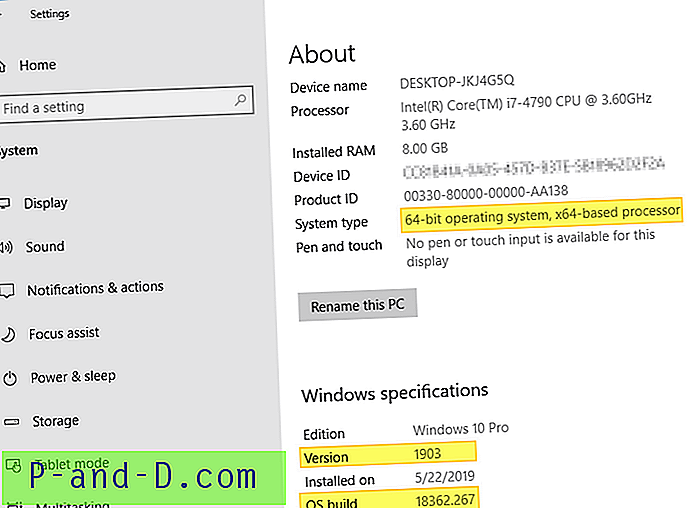
Систем - контролна табла
Притисните Винкеи + Паусе-бреак дугме. Ово отвара управљачку плочу → Све ставке на контролној табли → Систем . Алтернативно, можете директно покренути sysdm.cpl .
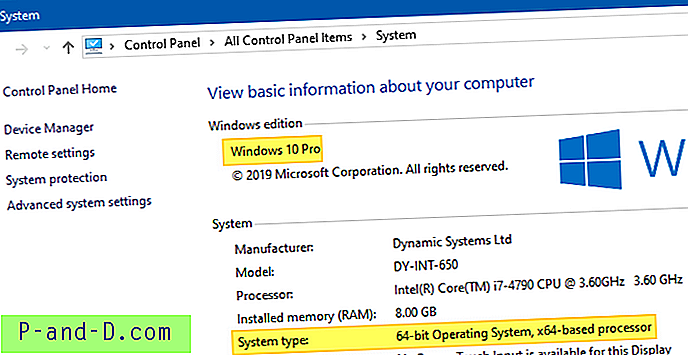
Коришћење ДирецтКс дијагностичког алата
Покрените дкдиаг.еке .
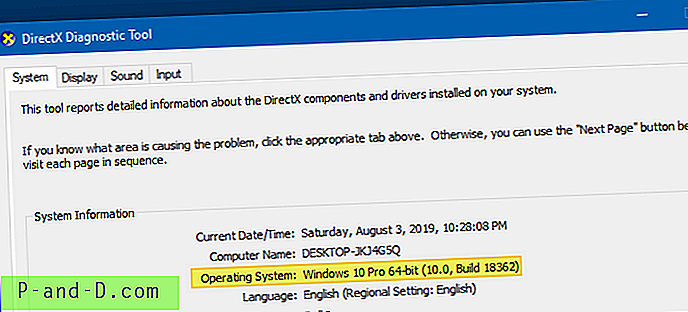
Коришћење ВМИЦ-а (ВМИ алата командне линије)
Отворите прозор наредбеног ретка и откуцајте:
вмиц ос добити БуилдНумбер
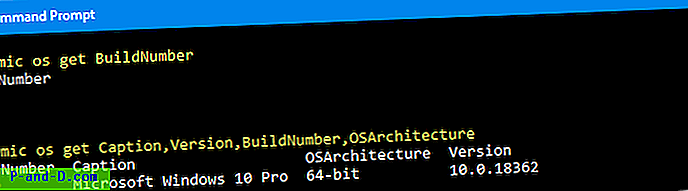
ВМИЦ командна линија (спомиње се "ОСАрцхитецтуре") говори о битности вашег Виндовс-а. Помоћу команде ВМИЦ ОС Гет можете добити онолико детаља колико вам треба, као што су:
вмиц ос добијају Цаптион, Версион, БуилдНумбер, ОСАрцхитецтуре
Напомена: Овде је потпуна листа поља која можете да преузмете помоћу ВМИЦ ОС Гет (који користи класу Вин32_ОператингСистем)
Поред свих горе наведених метода, можете да проверите да ли су у вези са информацијама о верзији и изградњи Виндовс верзије помоћи → о страници било која Виндовс апликација за радну површину попут Нотепад-а, Вордпад-а, Интернет Екплорера или друге.
Напомена: Следећи методи вам не говоре да ли имате инсталирану верзију к64 за Виндовс или не. Приказује само инсталирани ОС и врсту система или процесора (к86 или к64). Тип система к64 значи да је процесор 64-битни. Али то не мора нужно да имате Виндовс к64. То би могао бити Виндовс к86 ОС који ради на рачунарској машини заснованој на к64.
Систем Информатион Утилити
Услужни програм Систем Информатион (МСИнфо32.еке) садржи потребне податке.
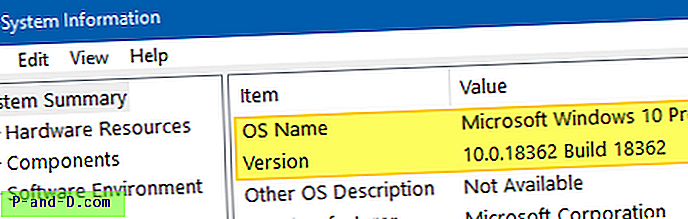
Померите се према доле и проверите поље Слој апстракције хардвера. Такође приказује пуни број израде, укључујући и мањи број градње.
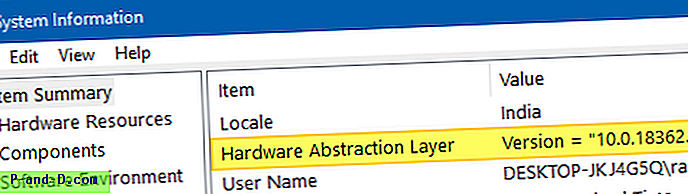
О Виндовс-у (ВинВер)
Покрените винвер.еке
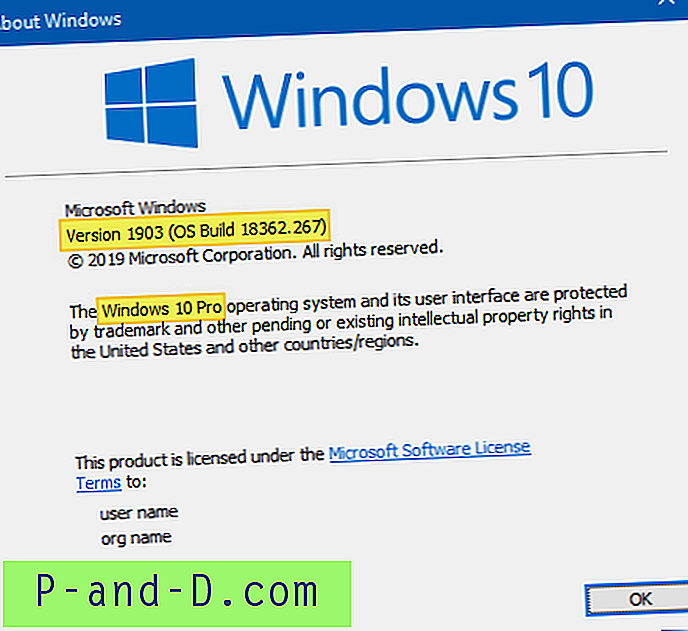
Алтернативно, у Цомманд Промпт-у покрените ver.exe наредбу да бисте знали број израде ОС-а.
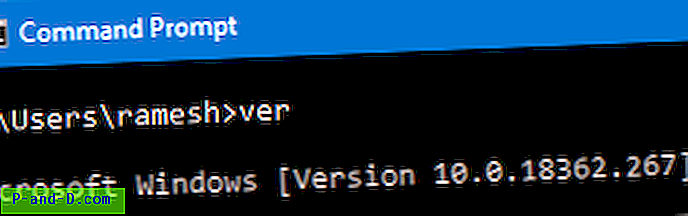
Водени жиг на радној површини
Ако сте додали вредности регистра ПаинтДесктопВерсион или ДисплаиВерсион као у чланку Приказ информација о изградњи, верзији и путу ВинДир на радној површини, на радној површини ћете видети Виндовс Едитион, информације о изградњи и ВинДир приказану као водени жиг. За верзије Виндовс-а, водени жиг се подразумевано приказује.
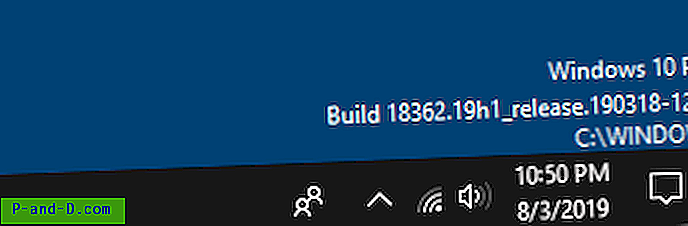
Коришћење алата за наредбену линију СистемИнфо.еке
Отворите прозор командне линије и унесите:
системинфо.еке
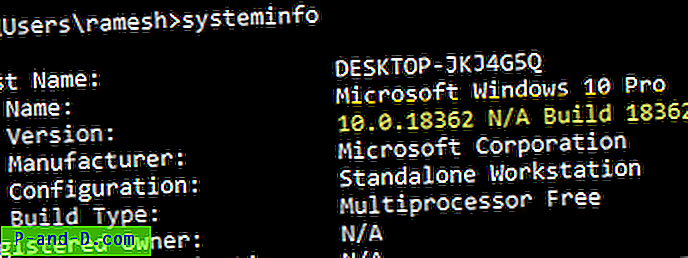
SystemInfo даје више информација него што вам је потребно. Да бисте из резултата излазили поља Назив ОС и верзија верзије ОС, откуцајте ово у прозору наредбеног ретка:
системинфо | финдстр / б / ц: "Назив ОС" / ц: "Верзија ОС-а"
Наредба финдстр разрадит ће излаз и приказати само двије линије (ОС име и верзија.)

ПОВЕЗАНО: Како пронаћи датум и време инсталације за Виндовс?
Историја надоградње за Виндовс 10 Буилд / Версион
Да ли сте знали да Виндовс 10 прати вашу надоградњу сваке компоненте / функције у регистру? Реддитор у / сиззлр пронашао је занимљиву локацију регистратора и написао ПоверСхелл скрипту за декодирање датума инсталације Виндовс 10 верзије из регистра.
Сваки пут када инсталирате ажурирање функција, Виндовс 10 креира нови поткључ под називом „ОС ОС (Ажурирано у)“ и гомилу вредности у десном окну. Кључ регистра налази се на:
ХКЕИ_ЛОЦАЛ_МАЦХИНЕ \ СИСТЕМ \ Подешавање
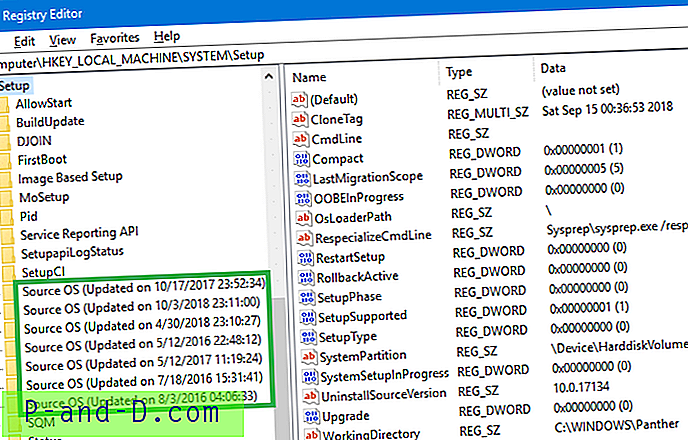
Уз то, постоје две вредности, и то ИнсталлТиме и ИнсталлДате, које чувају датум и време инсталације. Следећа скрипта ПоверСхелл сакупља све детаље за вас и представља у табели:
$ АллБуилдс = $ (гци "ХКЛМ: \ Систем \ Сетуп" |? {$ _. Име-подударање "\\ Извор \ с"}) | % {$ _ | Изаберите @ {н = "УпдатеТиме"; е = {иф ($ _. Име-подударање "Ажурирано \ сон \ с (\ д {1, 2} \ / \ д {1, 2} \ / \ д {4} \ с \ д {2}: \ д {2}: \ д {2}) \) $ ") {[датеТиме] :: Парсе ($ подудара [1], ([Глобализација.ЦултуреИнфо] :: ЦреатеСпецифицЦултуре (' хр-УС ')))}}}, @ {н = "РелеасеИД"; е = {$ _. ГетВалуе ("РелеасеИД")}}, @ {н = "Бранцх"; е = {$ _. ГетВалуе ( "БуилдБранцх")}}, @ {н = "Буилд"; е = {$ _. ГетВалуе ("ЦуррентБуилд")}}, @ {н = "ПродуцтНаме"; е = {$ _. ГетВалуе ("ПродуцтНаме") }}, @ {н = "ИнсталлТиме"; е = {[датум] :: ФромФилеТиме ($ _. ГетВалуе ("ИнсталлТиме"))}}}; $ АллБуилдс | Поредај УпдатеТиме | фт УпдатеТиме, РелеасеИД, Бранцх, Буилд, Име производа 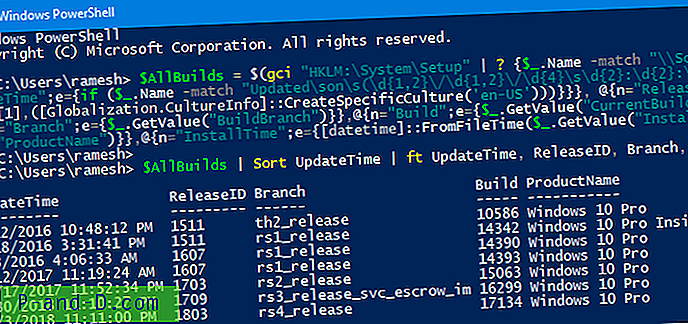
Да ли знате неке друге методе за проналажење Виндовс верзије, верзије ОС-а и битности? Обавестимо се у одељку Коментари испод.
![[5+ решења] Гмаил порука о грешци у испоруци у реду и неуспешна испорука у Андроиду](http://p-and-d.com/img/tech-tips/990/gmail-queued.png)



